-

-
การลงทะเบียน PrivateVPN / การสมัคร / การตั้งค่า
ในบทความข้างต้น เราได้อธิบายวิธีการสมัคร PrivateVPN
หากคุณยังไม่ได้สมัคร โปรดทำตามขั้นตอนจากเว็บไซต์ด้านล่าง
เข้าเว็บไซต์:
PrivateVPN Official Website
ในบทความนี้
- วิธีดาวน์โหลดและใช้งานแอป PrivateVPN บนอุปกรณ์ Android
แอปใช้งานง่ายมาก เราจะอธิบายพร้อมภาพประกอบ
【Android】ขั้นตอนการตั้งค่า PrivateVPN
ขั้นตอน 1.ดาวน์โหลดและติดตั้งแอปบนอุปกรณ์ Android
ก่อนอื่นเข้า
PrivateVPN Official Website
หรือเปิด Google Play เพื่อดาวน์โหลดแอป
พิมพ์คำว่า「PrivateVPN」และค้นหาแอป
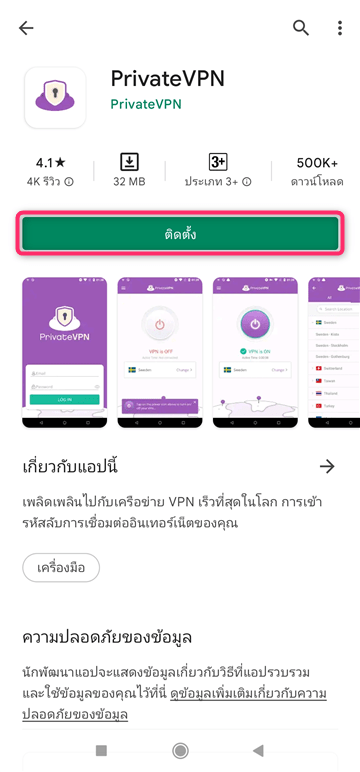
คลิก「ติดตั้ง」
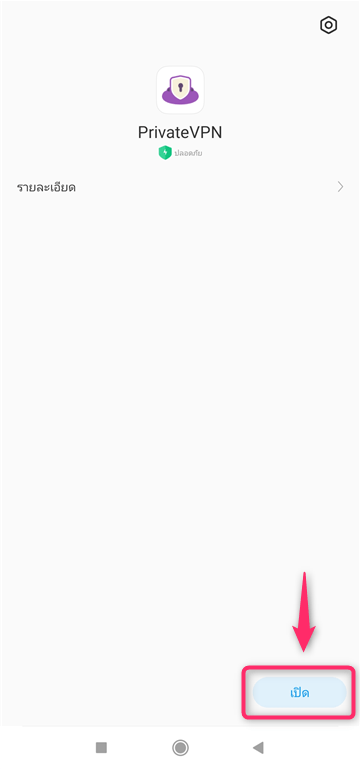
คลิก「เปิด」
ขั้นตอน 2.เปิดแอปและเข้าสู่ระบบ
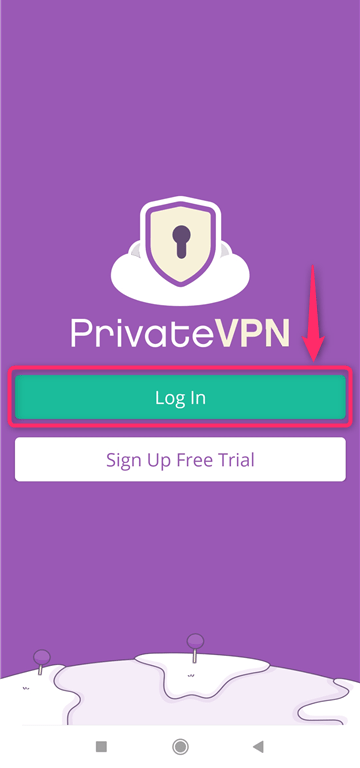
หลังจากติดตั้งแล้ว ให้เปิดแอปแล้วคลิก「Log In」
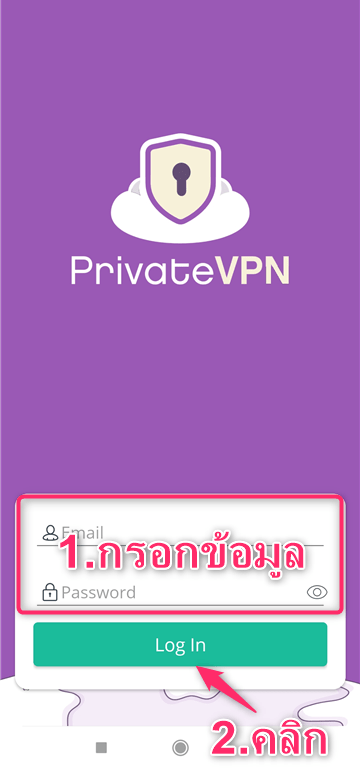
- กรอก「Email」และ「Password」ที่ตั้งไว้ตอนสมัคร
- คลิก「Log In」
เข้าสู่ระบบบัญชีโดยทำตามขั้นตอน
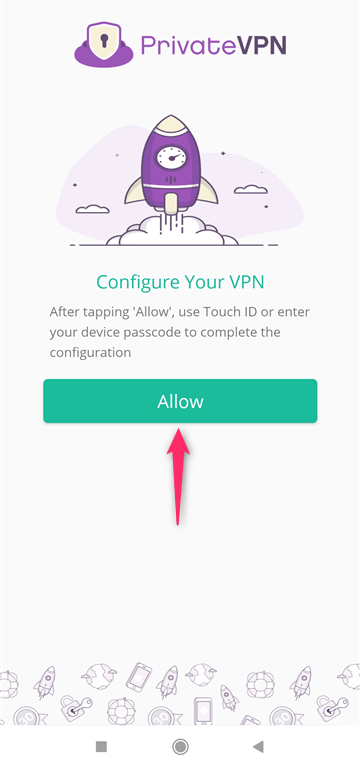
คลิก「Allow」
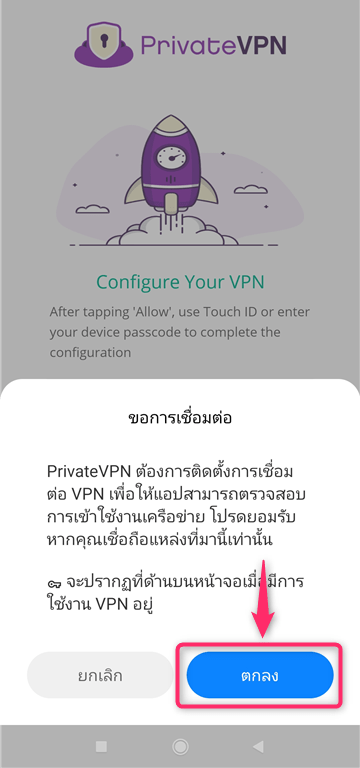
คำขอเชื่อมต่อจะปรากฏขึ้น คลิก「ตกลง」
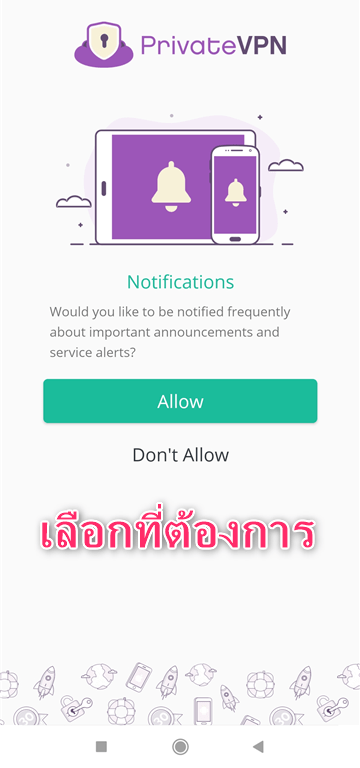
- Allow (อนุญาต)
- Don't Allow (ไม่อนุญาต)
คุณจะถูกถามเกี่ยวกับการแจ้งเตือน ดังนั้นโปรดเลือกการแจ้งเตือนที่คุณต้องการ
การตั้งค่า PrivateVPN เสร็จสมบูรณ์
เข้าเว็บไซต์:
PrivateVPN Official Website
【Android】วิธีใช้แอป PrivateVPN

แอปนี้ใช้งานง่ายมาก
ขั้นแรก คลิก「Change」
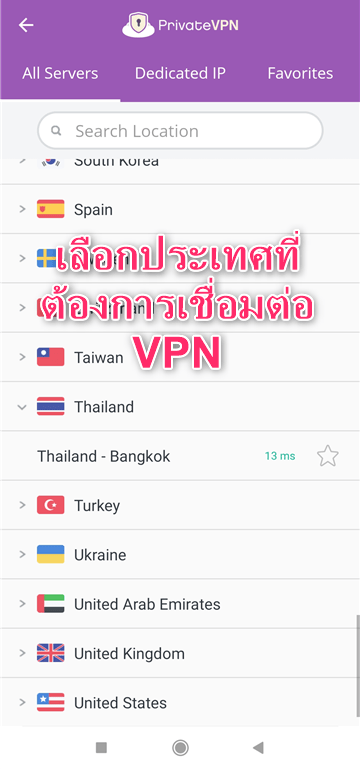
เลือกประเทศและเซิร์ฟเวอร์เพื่อเชื่อมต่อกับ VPN
มีเซิร์ฟเวอร์ให้บริการจำนวนมากในบางประเทศ ดังนั้นให้เลือกเซิร์ฟเวอร์ที่คุณต้องการ
ความเร็วในการสื่อสารและบริการที่สามารถเข้าถึงได้แตกต่างกันไปขึ้นอยู่กับสถานะความแออัดของเซิร์ฟเวอร์ที่เชื่อมต่อ
มาสลับเซิร์ฟเวอร์กันตามสถานการณ์
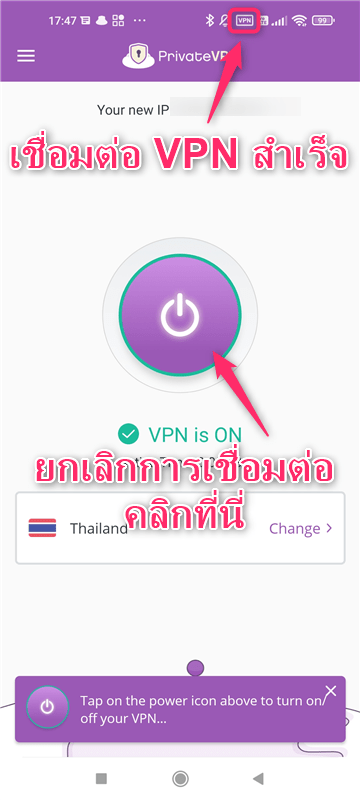
เมื่อสิ่งนี้ปรากฏขึ้น แสดงว่าการเชื่อมต่อ VPN เสร็จสมบูรณ์
ระหว่างการเชื่อมต่อ VPN VPN ขนาดเล็กจะแสดงขึ้นที่มุมขวาบนของหน้าจอ
คุณสามารถเปิดและปิดการเชื่อมต่อ VPN ได้โดยแตะ「ปุ่มตรงกลาง」
เนื่องจากกลไก VPN ความเร็วในการสื่อสารจะลดลงระหว่างการเชื่อมต่อ ดังนั้นโปรดยกเลิกการเชื่อมต่อเมื่อคุณไม่ต้องการใช้งาน
เข้าเว็บไซต์:
PrivateVPN Official Website


